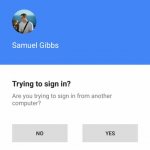Η δυνατότητα Ημερολόγιο στο iPhone είναι μία από τις πιο χρήσιμες λειτουργίες της συσκευής. Η ικανότητά του να συγχρονίζεται με διαφορετικές εφαρμογές επιτρέπει στους χρήστες να παρακολουθούν σημαντικά γεγονότα. Πρόσφατα, ορισμένοι χρήστες iPhone αντιμετωπίζουν ένα πρόβλημα όπου το Ημερολόγιο iPhone δεν συγχρονίζεται με το Ημερολόγιο του Outlook.
Αυτό το ζήτημα παρουσιάζεται επίσης σε iPad και iPod Touch. Είναι είτε τα συμβάντα που εισάγονται στην εφαρμογή Ημερολόγιο iOS να μην εμφανίζονται στο σωστό ημερολόγιο του Outlook ή εάν εμφανίζονται, σημαντικές πληροφορίες λείπουν. Ευτυχώς, υπάρχουν μερικές γρήγορες τεχνικές αντιμετώπισης προβλημάτων για την αντιμετώπιση αυτού του ζητήματος.
Λόγοι για τους οποίους συμβαίνει;
Πριν από την αντιμετώπιση προβλημάτων, είναι σημαντικό να κατανοήσετε γιατί συμβαίνει αυτό το ζήτημα. Ο περιορισμός των λόγων θα σας βοηθήσει να αντιμετωπίσετε τα ζητήματα γρήγορα. Μερικοί από τους λόγους για τους οποίους παρουσιάζεται αυτό το ζήτημα είναι:
- Τα δεδομένα ενδέχεται να μην συγχρονίζονται σωστά μέσω του δικτύου.
- Ο λογαριασμός Outlook ενδέχεται να μην είναι συνδεδεμένος στο iPhone.
- Το ημερολόγιο ενδέχεται να μην έχει ρυθμιστεί όπως θα έπρεπε.
- Λανθασμένη επιλογή ημερολογίου κατά τη δημιουργία ενός συμβάντος.
Πώς να απευθυνθείτε;
Αφού διαβάσετε τους λόγους, ίσως έχετε ήδη αναπτύξει μια κατανόηση σχετικά με τις τεχνικές αντιμετώπισης προβλημάτων. Ευτυχώς, υπάρχουν πολλοί τρόποι με τους οποίους μπορείτε να αντιμετωπίσετε το ζήτημα. Εδώ είναι μια λίστα με όλες τις αποδεδειγμένες τεχνικές που μπορούν να σας βοηθήσουν με το θέμα.
Χρήση σύνδεσης Wi-Fi:
Εάν χρησιμοποιείτε ένα δίκτυο κινητής τηλεφωνίας, τότε θα μπορούσε να καθυστερήσει τη διαδικασία συγχρονισμού σε μια προσπάθεια αποθήκευσης των δεδομένων. Μπορείτε απλά να μεταβείτε σε μια σταθερή σύνδεση Wi-Fi και, στη συνέχεια, να ξεκινήσετε το συγχρονισμό δεδομένων για να δείτε εάν λειτουργεί.
Απενεργοποιήστε τη λειτουργία αεροπλάνου:
Εάν έχετε ενεργοποιήσει τη λειτουργία αεροπλάνου στο iPhone σας, τότε τα δεδομένα σας δεν θα συγχρονιστούν σωστά. Εάν την έχετε ενεργοποιήσει κατά τη διάρκεια μιας πτήσης ή ενώ παρακολουθείτε μια ταινία, απενεργοποιήστε τη μόλις τελειώσετε με αυτήν. Αφού απενεργοποιήσετε τη λειτουργία αεροπλάνου, συνδέστε το iPhone σας σε σύνδεση Wi-Fi και δώστε λίγο χρόνο για να συγχρονίσετε σωστά τα δεδομένα.
Απενεργοποίηση λειτουργίας χαμηλής ισχύος:
Πολλοί χρήστες iPhone επιλέγουν να ενεργοποιήσουν τη λειτουργία χαμηλής κατανάλωσης όταν η μπαταρία του iPhone τους είναι χαμηλή. Σίγουρα, σας εξοικονομεί πολύ μπαταρία, αλλά ταυτόχρονα, απενεργοποιεί την περισσότερη δραστηριότητα στο παρασκήνιο, συμπεριλαμβανομένων λήψεων και συγχρονισμού δεδομένων μεταξύ υπηρεσιών. Για να απενεργοποιήσετε τη λειτουργία χαμηλής ισχύος, πρέπει:
1. Μεταβείτε στις Ρυθμίσεις στο iPhone σας.
2. Πατήστε στην επιλογή Μπαταρία.
Λειτουργία χαμηλής ισχύος
3. Απενεργοποιήστε την επιλογή Λειτουργία χαμηλής κατανάλωσης για να την απενεργοποιήσετε.
Ελέγξτε για ενημερώσεις εφαρμογών:
Ένας από τους λόγους για τους οποίους ο συγχρονισμός ενδέχεται να μην συμβαίνει σωστά είναι η παλιά εφαρμογή του Outlook. Εάν έχετε ενεργοποιήσει τις αυτόματες ενημερώσεις, τότε η τελευταία έκδοση θα ενημερωθεί αυτόματα. Εάν δεν το έχετε κάνει, θα πρέπει να μεταβείτε στο App Store και να πατήσετε στην καρτέλα Ενημέρωση. Τώρα εντοπίστε την εφαρμογή Outlook και βεβαιωθείτε ότι έχει ενημερωθεί στην πιο πρόσφατη έκδοση. Μόλις τελειώσετε, δοκιμάστε να συγχρονίσετε ξανά το ημερολόγιο με την εφαρμογή Outlook.
Ελέγξτε τα δικαιώματα:
Αρχικά, πρέπει να βεβαιωθείτε ότι έχετε συνδεθεί με τον σωστό λογαριασμό Outlook. Αφού βεβαιωθείτε, θα πρέπει να ελέγξετε εάν οι Ρυθμίσεις επιτρέπουν στην εφαρμογή Outlook να συγχρονίζεται με το Ημερολόγιο. Για να το ελέγξετε, θα πρέπει να ακολουθήσετε τα απλά βήματα που αναφέρονται παρακάτω.
1. Μεταβείτε στις Ρυθμίσεις στο iPhone σας.
2. Πατήστε στην επιλογή Κωδικοί πρόσβασης και λογαριασμοί.
3. Πατήστε στην επιλογή Outlook.
4. Τώρα βεβαιωθείτε ότι η επιλογή Ημερολόγιο είναι ενεργοποιημένη για το Outlook. Εάν είναι ήδη ενεργοποιημένο, ενεργοποιήστε το για λίγα δευτερόλεπτα και μετά ενεργοποιήστε το ξανά.
Ελέγξτε το προεπιλεγμένο ημερολόγιό σας:
Πρέπει να βεβαιωθείτε ότι χρησιμοποιείτε το σωστό ημερολόγιο στην εφαρμογή Ημερολόγιο. Για παράδειγμα, εάν αντιμετωπίζετε πρόβλημα συγχρονισμού με το Outlook, αυτό μπορεί να οφείλεται σε λάθος ημερολόγιο. Ενδέχεται να μην έχετε επιλέξει το Ημερολόγιο του Outlook στις ρυθμίσεις. Για να το διασφαλίσετε, πρέπει:
1. Μεταβείτε στις Ρυθμίσεις στο iPhone σας.
2. Πατήστε στην επιλογή Ημερολόγιο.
Ημερολόγιο
3. Πατήστε στην επιλογή Προεπιλεγμένο ημερολόγιο.
4. Τώρα, βεβαιωθείτε ότι το προτιμώμενο ημερολόγιο του Outlook είναι αυτό που επιλέγεται από τη λίστα των διαθέσιμων επιλογών.
Αναγκαστική επανεκκίνηση:
Εάν καμία από τις τεχνικές δεν βοηθά την αιτία, τότε ίσως χρειαστεί να κάνετε επανεκκίνηση του iPhone σας. Είναι μια από τις αποδεδειγμένες τεχνικές για την αντιμετώπιση διαφόρων ζητημάτων που σχετίζονται με το iOS, συμπεριλαμβανομένου αυτού.